Googleカレンダーの予定が消えた・表示されなくなった場合の対処方法
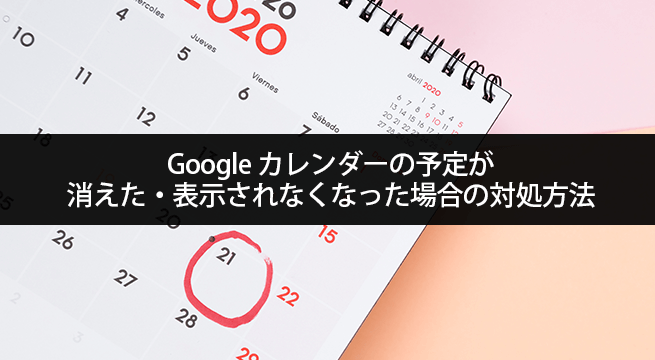
Google カレンダーを使用して予定を管理されている方はとても多いですよね。きっとあなたもプライベートな予定から仕事の予定などを管理するために Google カレンダーを使用されいているのではないでしょうか?
しかし「突然 Google カレンダー内の予定が消えてしまった」「予定が表示されず真っ白になっている」と焦る状況になる方もいらっしゃいます。大切な予定が消えてしまったのでは当然焦ってしまうでしょう。
このページでは Google カレンダーの予定が消えてしまった場合や表示されなくなってしまった場合の対処方法をご紹介いたします。
1. 別の端末で表示されるか
ご使用になっているスマホやパソコン以外の端末でも表示されなくなってしまったかをご確認ください。もし表示されているのであれば次の確認項目「Google アカウントが正しいか」をご覧ください。
別の端末でも表示されていない場合は予定を誤って削除してしまっていないでしょうか?削除した予定は復元することが可能ですので、ゴミ箱を確認してみてください。詳細は下記のページでご紹介しております。
ゴミ箱にも入っていない場合は次の項目をご確認ください。
2. Google アカウントが正しいか
多くの方が複数の Google アカウントを所有されていますが、Google カレンダーの予定というのはアカウントごとに紐づき管理されています。もし複数の Google アカウントを所有されている場合は、今まで予定を管理していた Google アカウントでカレンダーを確認されているかをご確認ください。
スマホの Google カレンダーアプリの場合であれば、画面左上のメニューから今まで使用していた Google アカウントが表示されているかチェックしましょう。
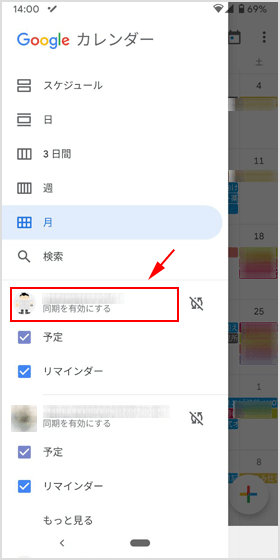
パソコンであれば右上にあるアイコンをクリックして確認ができます。
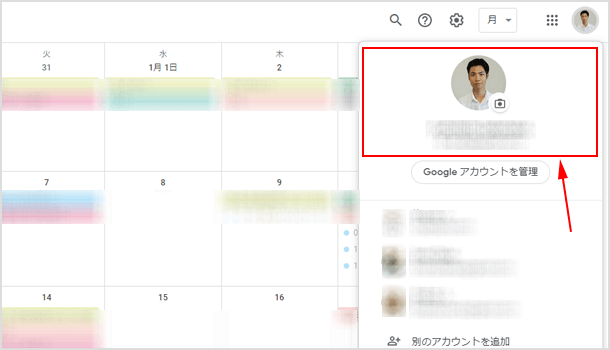
もし今まで管理していた Google アカウントと異なっているのであれば、使用していたものに変更をしてみてください。
3. カレンダーに表示するチェックが外れていないか
予定が表示されないことの原因としてよくあるのが、カレンダーに表示する「マイカレンダー」のチェックが入っていないことです。スマホであれば下図の部分です。
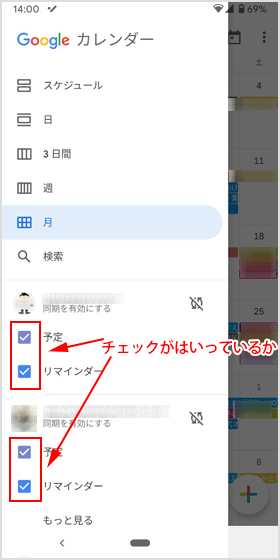
パソコンであれば左メニューの「マイカレンダー」の部分です。
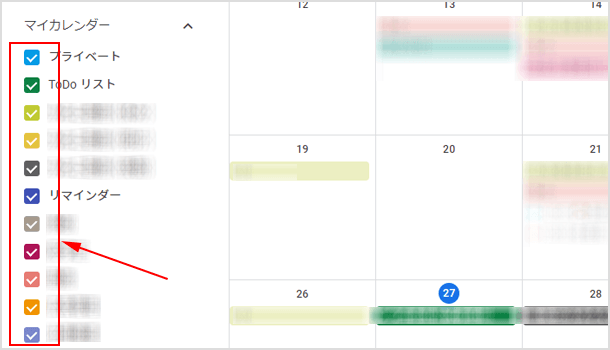
チェックが外れてしまっているものはカレンダーに表示されませんので、チェックされているかをご確認ください。
![生活に役立つネタを!iscle[イズクル]](https://www.iscle.com/image/toplogo.svg)


